Kaspersky is een populaire antivirus-app. Een van de redenen waarom het populair is geworden, is dat het een gratis proefversie biedt. Het zou dus niet verwonderlijk zijn om te weten dat Kaspersky op uw Mac is geïnstalleerd. Misschien wil je het gewoon een kans geven om je te helpen bij het verwijderen van malware voor je Mac in de eerste plaats.
Nu, hier is een vraag voor jou. Wat als de tijd is gekomen dat u moet verwijder Kaspersky Mac? Wat als u dacht dat deze app niet veilig is om te gebruiken? Zou je weten hoe je ermee om moet gaan?
Dit artikel laat je de risico's zien van het hebben van Kaspersky op je Mac en hoe je het kunt verwijderen met behulp van een automatisch verwijderprogramma of met behulp van handmatige stappen.
Inhoud: Deel 1. Waarom moet u Kaspersky van de Mac verwijderen?Deel 2. Hoe Kaspersky op Mac te verwijderen?Deel 3. Conclusie
Deel 1. Waarom moet u Kaspersky van de Mac verwijderen?
Kaspersky is een gratis antivirussoftware dat bestaat al jaren. Het is volkomen logisch om het eens te proberen. Het is een feit dat het een goed beveiligingsniveau biedt voor uw Mac. Het is de laatste tijd echter in het nieuws geweest.
Als je er geen nieuws over hebt gezien of gelezen, nou, het heeft er iets mee te maken privacy en vermeende spionage. Dat is slechts een van de redenen waarom je zou willen verwijder Kaspersky op Mac.
Een andere geldige reden is dat het bekend is dat vertraag je Mac. Als dat het geval is, ga je gang en verwijder het van je Mac.
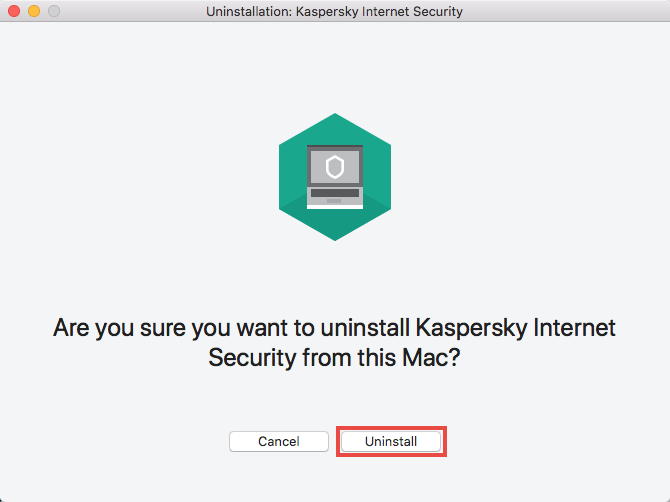
Kaspersky verwijderen is niet zo eenvoudig als slepen naar de prullenmand
Hoe verwijder ik Kaspersky volledig? Als je eindelijk hebt besloten om Kaspersky op Mac te verwijderen, moet je je realiseren dat het niet zo eenvoudig is als het naar de prullenmand te slepen.
Waarom kun je Kaspersky niet volledig van Mac verwijderen? Eerlijk gezegd zijn er verborgen bestanden die worden gemaakt door de apps die u downloadt. Deze verborgen bestanden kunnen uw Mac beschadigen, vooral als de app niet is gedownload van de Mac App Store. Er kunnen ook veel caches zijn opgeslagen in de app zelf. U zou alle verborgen bestanden moeten opschonen om verwijder de app correct.
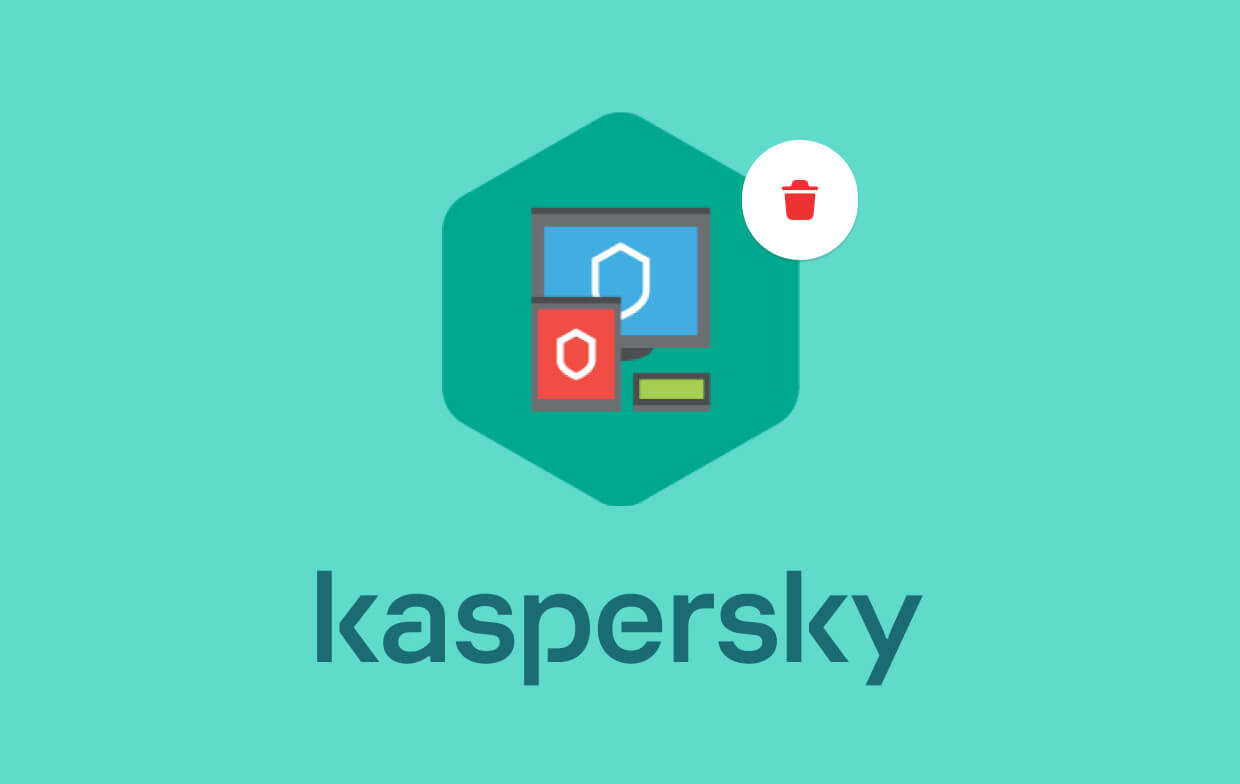
Deel 2. Hoe Kaspersky op Mac te verwijderen?
Zoals eerder vermeld, zijn er manieren om Kaspersky van Mac te verwijderen. Blijf lezen.
Optie 1. Gebruik PowerMyMac om Kaspersky volledig op Mac te verwijderen
Als u de zekerste manier wilt om Kaspersky volledig te verwijderen en de bijbehorende verborgen bestanden op te ruimen, dan is de iMyMac PowerMyMac wordt ten zeerste aanbevolen omdat het heel gemakkelijk te gebruiken is.
U hoeft geen ingewikkelde navigatie op uw Mac uit te voeren. U hoeft niet te zoeken naar verwante bestanden met de Kaspersky-app op uw Mac. PowerMyMac doet dat voor u.
De onderstaande stappen laten u zien hoe u deze Kaspersky-verwijderingstool kunt gebruiken:
- Download en installeer en open de PowerMyMac op uw Mac.
- Klik gewoon op de App-verwijderprogramma tabblad en begin met het scannen van de apps op uw Mac door op de SCAN knop.
- Na het scannen verschijnen alle apps op je Mac op het hoofdscherm. Bekijk de apps en kies Kaspersky.app en de gerelateerde bestanden.
- Klik op de CLEAN om Kaspersky volledig te verwijderen en de bijbehorende verborgen bestanden op te ruimen.
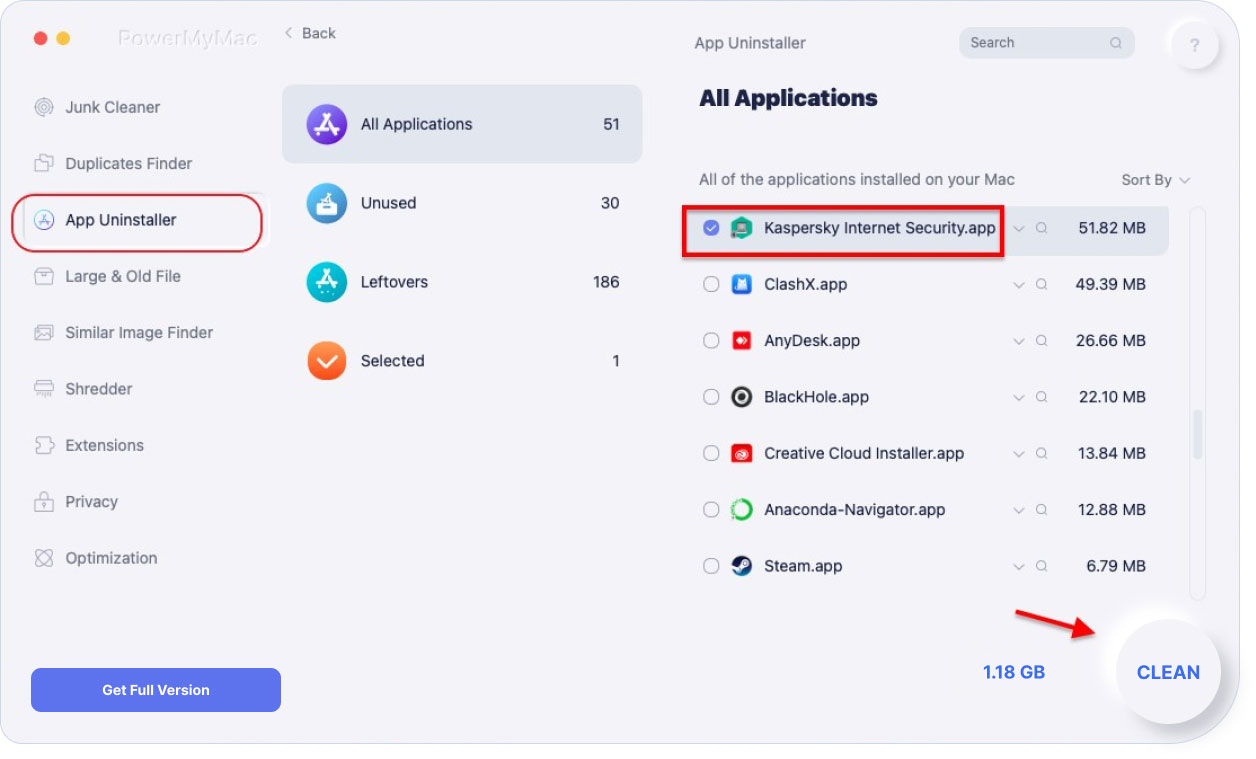
PowerMyMac doet meer dan apps verwijderen. Met zijn lange lijst met modules kan het alle onnodige bestanden opschonen, zodat uw machine altijd in topconditie is. Het helpt u ook om uw browsegegevens te beheren om uw privacy te beschermen, enz.
Optie 2. Verwijder Kaspersky handmatig van Mac
Voor deze optie moet u Kaspersky op Mac zelf handmatig verwijderen. Houd er rekening mee dat deze optie wat restjes van de app kan achterlaten:
Stap 1. Zorg ervoor dat Kaspersky wordt afgesloten
Ga met uw cursor naar het Dock en zoek naar Kaspersky. Klik er met de rechtermuisknop op en kies Verlaten. Dit is de laatste optie in het vervolgkeuzemenu.
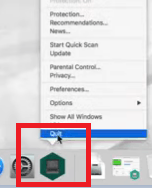
Stap 2. Ga naar Activiteitenmonitor
Breng je cursor opnieuw naar het Dock en klik op Bestandszoeker. Kiezen Toepassingen vanaf de linkerkant van het scherm. Klik erop en zoek naar Activity Monitor. Klik erop.
Stap 3. Zoek naar Kaspersky Internet Security
Zodra u in het venster Activity Monitor bent, zoekt u naar Kaspersky Internet Security. Klik vervolgens op de kruis pictogram bovenaan, aan de linkerkant van het scherm. Dat stopt het proces.
Stap 4. Actie autoriseren
Er verschijnt een pop-upbericht om uw actie te bevestigen en te autoriseren. Klik gewoon op de Verlaten om door te gaan.
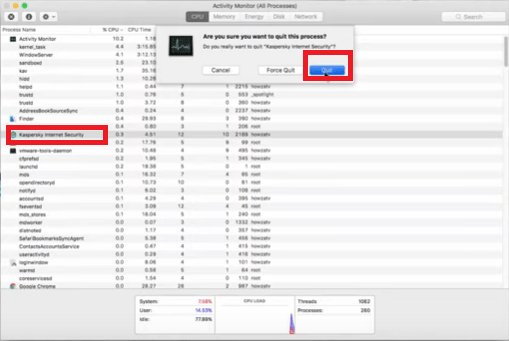
Stap 5. Verplaats naar prullenmand
Breng je cursor naar het Go tab in de bovenste menubalk en klik erop. Selecteer Bibliotheek. Zodra het bibliotheekvenster is geopend, typt u in Kaspersky in het zoekveld. Ga dan naar het tabblad Bibliotheek en klik erop. Klik met de rechtermuisknop op de bestanden en selecteer Verplaatsen naar prullenbak in de vervolgkeuzelijst.
Klik vervolgens op de Deze Mac tabblad. U vindt dit tabblad aan de linkerkant van het tabblad Bibliotheek. Bekijk alle bestanden en markeer ze. Klik vervolgens met de rechtermuisknop op alle bestanden en selecteer Verplaatsen naar Prullenbak uit de vervolgkeuzelijst.
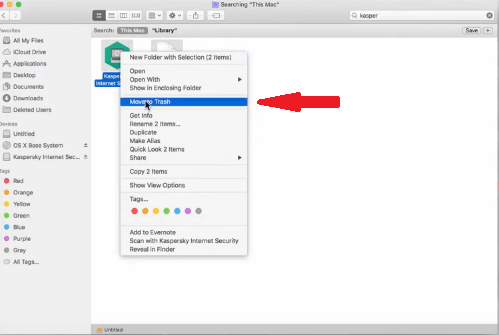
Deel 3. Conclusie
Zoals je kunt zien, is het vrij eenvoudig om Kaspersky op Mac volledig te verwijderen. Dit is niet om u te dwingen het te verwijderen. Als u echter de behoefte voelt om dit te doen, houd er dan rekening mee dat de PowerMyMac is de gemakkelijkste tool om het te doen. Het is handiger om een Kaspersky-verwijderingshulpprogramma te gebruiken dan het handmatig te verwijderen.
Heb je een antivirusprogramma op je Mac geïnstalleerd? Voel je vrij om je mening met ons te delen. Onze lezers horen graag van u.


